Kann man DEM in MP4 konvertieren? Die Antwort lautet natürlich ja. Aber wie kann man dies tun? In diesem Beitrag des kostenlosen Dateikonverters von MiniTool finden Sie eine ultimative Anleitung zur Konvertierung von DEM in MP4. Für weitere Informationen lesen Sie weiter.
Was ist DEM
DEM-Dateien werden hauptsächlich zum Aufnehmen des Gameplays im Spiel verwendet. Diese Dateien nehmen Gameplay in Echtzeit auf und werden häufig verwendet, um Spiel-Tutorials zu erstellen oder Gameplay zu überprüfen. Dabei handelt es sich nicht um Videodateien, sondern um alles, was im Spiel passiert. Daher ist es schwierig, DEM-Dateien direkt in das MP4-Format zu konvertieren.
Es gibt jedoch eine praktikable Lösung. Sie können einen Drittanbieter-Bildschirmrekorder verwenden, um Ihre DEM-Videos aufzunehmen und später im MP4-Format zu speichern. Detaillierte Schritte finden Sie im Folgenden.
Wie man DEM zu MP4 umwandelt
Eine der besten und einfachsten Möglichkeiten, DEM in MP4 zu konvertieren, besteht darin, den Bildschirm mit einem Drittanbieter-Bildschirmrekorder aufzunehmen, wenn die Spiel-Engine die DEM-Datei wiedergibt. In diesem Fall ist ein zuverlässiger Bildschirmrekorder hilfreich für Sie, und MiniTool Video Converter ist ein solcher Bildschirmrekorder.
Über MiniTool Video Converter
MiniTool Video Converter ist eine erstklassige und funktionsreiche Software, mit der Sie den Computerbildschirm ohne Lags aufnehmen und die Aufnahmen im MP4-Format exportieren können. Zudem ist diese Anwendung in der Lage, alle Aktivitäten auf dem Bildschirm aufzuzeichnen, darunter Spiele, Online-Chats, Online-Meetings, Filme, TV-Shows usw. In dieser Software können Sie auch den Aufnahmebereich festlegen und den Mikrofon- & Systemton je nach Bedarf ein- oder ausschalten.
Darüber hinaus kann MiniTool Video Converter als Dateikonverter verwendet werden. Da es eine breite Palette von Formaten unterstützt, können Sie damit beispielsweise MP4 in MOV, MKV in AVI, M4V in FLV, OGG in AAV, AIFF in AVI usw. konvertieren. Die Stapelkonvertierung ist ebenfalls möglich. MiniTool Video Converter enthält keine Werbung, Bundles oder Wasserzeichen und bietet so ein angenehmes Nutzererlebnis.
Spezifische Anleitung, wie man DEM-Dateien aufnehmen und im MP4-Format speichern kann
Folgen Sie der Schritt-für-Schritt-Anleitung unten, um DEM zu MP4 unter Windows umzuwandeln:
Schritt 1. Laden Sie MiniTool Video Converter herunter und installieren Sie es auf Ihrem PC.
Klicken Sie auf die untenstehende Schaltfläche, um MiniTool Video Converter kostenlos herunterzuladen und zu installieren.
MiniTool Video ConverterKlicken zum Download100%Sauber & Sicher
Schritt 2. Rufen Sie MiniTool Screen Recorder auf.
Starten Sie diesen DEM-zu-MP4-Konverter auf Ihrem Computer und navigieren Sie zum Modul Bildschirm aufnehmen. Klicken Sie anschließend auf den Bereich Zur Bildschirmaufnahme klicken, um das Fenster MiniTool Screen Recorder zu öffnen.
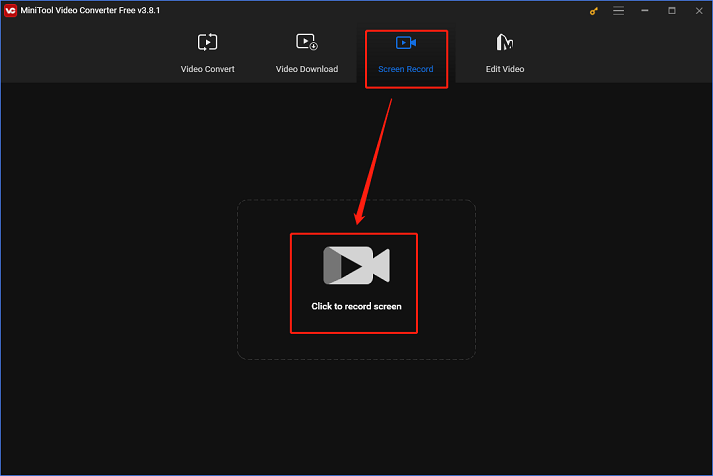
Schritt 3. Ändern Sie einige Einstellungen in MiniTool Screen Recorder.
Wenn Sie den Aufnahmebereich ändern möchten, klicken Sie auf den Pfeil neben der Option Vollbild, um das Menü zu erweitern. Wählen Sie dann Bereich auswählen aus dem Menü aus, um den aufzunehmenden Bereich mit der Maus festzulegen. Klicken Sie je nach Bedarf auf Mikrofon und Systemaudio, um sie ein- oder auszuschalten. Danach klicken Sie auf das Zahnradsymbol, um auf das Fenster Einstellungen zuzugreifen.

Klicken Sie im Fenster Einstellungen auf das Dreipunkt-Symbol hinter Ausgabeordner, um einen Ausgabeordner für die Aufnahme auszuwählen. Außerdem können Sie die Qualität, Framerate usw. anpassen. Klicken Sie dann auf die Schaltfläche OK, um die Änderungen zu speichern.
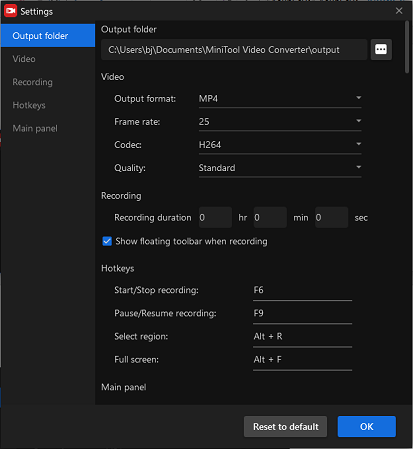
Schritt 4. Öffnen Sie die DEM-Datei und starten Sie das Spiel.
Sobald Sie die Aufnahmeeinstellungen vorgenommen haben, starten Sie die Spiel-Engine und laden Sie Ihre DEM-Datei.
Schritt 5. Starten Sie die Aufnahme.
Klicken Sie auf die rote Schaltfläche Aufzeichnen, und die Aufnahme startet nach einem Drei-Sekunden-Countdown.
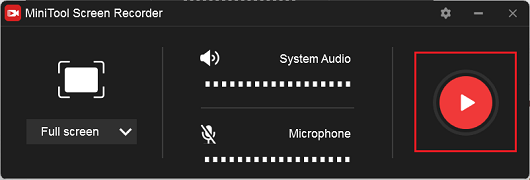
Sobald die Aufnahme beendet ist, drücken Sie F6, um den Vorgang zu beenden. Überprüfen Sie dann die Aufnahmeliste in MiniTool Screen Recorder und klicken Sie mit der rechten Maustaste auf die Zielaufnahme, um sie in der Vorschau anzuzeigen, umzubenennen oder zu löschen.
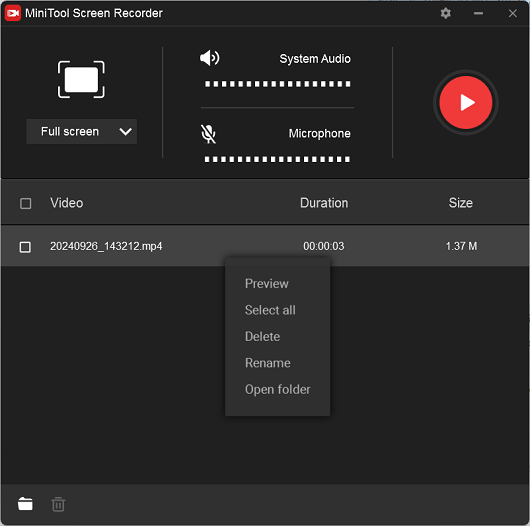
Sie können DEM zu MP4 mühelos umwandeln, indem Sie die oben genannten einfachen Schritte befolgen.
Bonus-Tipp: So bearbeiten Sie Ihre MP4-Dateien
Nachdem Sie DEM in MP4 konvertiert haben, möchten Sie das MP4-Video stilvoller gestalten? Wenn ja, sollten Sie MiniTool MovieMaker nicht verpassen! Es handelt sich um ein vielseitiges und leistungsstarkes Videobearbeitungstool, mit dem Sie Videos nach Ihren Wünschen bearbeiten können, da es Ihnen das Trimmen, Zuschneiden, Drehen von Videos und das Hinzufügen von Filtern, Musik, Text, Übergängen, Effekten, Bewegungen usw. ermöglicht. Zudem unterstützt dieser kostenlose Video-Editor mehrere Ausgabeformate, z. B. MP4, MOV, MKV usw. Damit können Sie auch die Ausgabeparameter wie Auflösung, Framerate usw. anpassen.
Klicken Sie auf den Download-Button unten und probieren Sie dieses Tool aus!
MiniTool MovieMakerKlicken zum Download100%Sauber & Sicher
Fazit
Dieser Beitrag bietet eine Schritt-für-Schritt-Anleitung, wie man mit MiniTool Video Converter DEM zu MP4 ganz einfach umwandeln kann. Außerdem wird MiniTool MovieMaker sehr empfohlen, wenn Sie Videos bearbeiten möchten. Hoffentlich ist dieser Beitrag hilfreich für Sie.


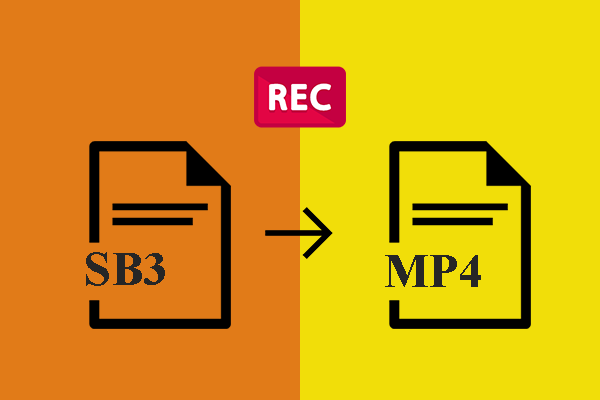

Nutzerkommentare :